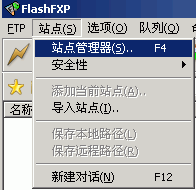
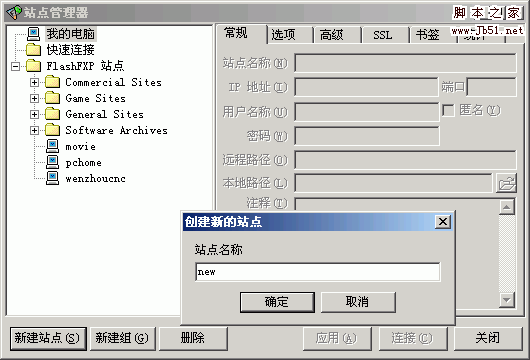
注意:IP地址的地方可以输入域名,这样便于好记。不一定非要输入ip地址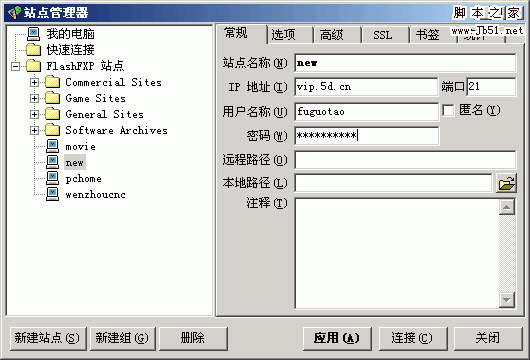
4.连接上站点之后,在本地磁盘,找到要上传的站点目录,选中后右键单击,单击“传输”。上传网站就这样轻易实现了。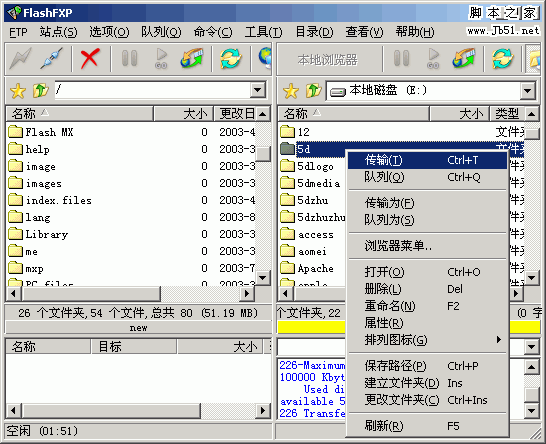
同样的方法,选中远程空间中的文件或者文件夹,点右键,占击“传输”,就可以下载到本地。
flshfxp下载地址 FlashFXP 3.8 Beta (3.7.9.1345) 简体中文特别版
第一次运行本程序,很有可能会提示你因为本程序是试用版而过期不用担心,请点一下“输入代码”按钮,你就会发现注册框里已经有注册码在里面了,再点“确定”,是不是?程序已经自动注册成功了,恭喜你!
FlashFXP 是一个功能强大的 FXP/FTP 软件,融合了一些其他优秀 FTP 软件的优点,如像 CuteFTP 一样可以比较文件夹,支持彩色文字显示;像 BpFTP 支持多文件夹选择文件,能够缓存文件夹;像 LeapFTP 一样的外观界面,甚至设计思路也差相仿佛。支持文件夹(带子文件夹)的文件传送、删除;支持上传、下载及第三方文件续传;可以跳过指定的文件类型,只传送需要的文件;可以自定义不同文件类型的显示颜色;可以缓存远端文件夹列表,支持FTP代理及 Socks 3&4;具有避免空闲功能,防止被站点踢出;可以显示或隐藏“隐藏”属性的文件、文件夹;支持每个站点使用被动模式等。
新闻热点
疑难解答